Planen eines SaaS-Angebots für den kommerziellen Marketplace
In diesem Artikel werden die verschiedenen Optionen und Anforderungen zum Veröffentlichen von SaaS-Angeboten (Software-as-a-Service) für den kommerziellen Marketplace von Microsoft erläutert. Mit SaaS-Angeboten können Sie Softwarelösungen für Ihre Kunden über ein Onlineabonnement bereitstellen und lizenzieren. Als SaaS-Herausgeber verwalten und bezahlen Sie die erforderliche Infrastruktur, die für die Nutzung Ihres Angebots durch den Kunden erforderlich ist. Dieser Artikel kann Ihnen helfen, Ihr Angebot für die Veröffentlichung auf dem kommerziellen Marktplatz mit Partner Center vorzubereiten.
Tipp
Die Ansicht des Kunden für den Kauf eines SaaS-Angebots im Azure-Portal finden Sie unter Kaufen eines SaaS-Angebots im Azure-Portal und Kaufen von SaaS-Apps in Microsoft AppSource.
Wichtig
Azure Active Directory (Azure AD) Graph ist ab dem 30. Juni 2023 veraltet. In Zukunft investieren wir nicht mehr in Azure AD Graph. Azure AD Graph-APIs haben keine SLA- oder Wartungsverpflichtungen, die über sicherheitsbezogene Fixes hinausgehen. Investitionen in neue Features und Funktionalitäten werden nur für Microsoft Graph vorgenommen.
Azure AD Graph wird inkrementellen Schritten eingestellt, sodass Sie genügend Zeit haben, um Ihre Anwendungen zu Microsoft Graph-APIs zu migrieren. Zu einem späteren Zeitpunkt, an dem wir ihnen mitteilen werden, werden wir die Erstellung neuer Anwendungen mit Azure AD Graph blockieren.
Weitere Informationen finden Sie unter "Wichtig": Veraltetes Azure AD Graph- und Powershell-Modul.To learn more, see Important: Azure AD Graph Retirement and Powershell Module Deprecation.
Auflistungsoptionen
Wenn Sie die Veröffentlichung eines neuen SaaS-Angebots vorbereiten, müssen Sie sich für eine Auflistungs-Option entscheiden. Die von Ihnen ausgewählte Eintragsoption bestimmt, welche zusätzlichen Informationen Sie beim Erstellen Ihres Angebots im Partner Center bereitstellen müssen. Sie definieren Ihre Eintragsoption auf der Seite "Angebot einrichten ", wie unter "Erstellen eines SaaS-Angebots" auf dem kommerziellen Marketplace erläutert.
In der folgenden Tabelle sind die Auflistungsoptionen für SaaS-Angebote im kommerziellen Marketplace aufgeführt.
| Auflistungsoption | Transaktionsprozess |
|---|---|
| Kontakt mit mir aufnehmen | Der Kunde kontaktiert Sie direkt über die in Ihrer Auflistung enthaltenen Informationen.*Sie können nach der Veröffentlichung des Angebots zu einer anderen Auflistungsoption wechseln. |
| Kostenlose Testversion | Der Kunde wird über die Microsoft Entra-ID zu Ihrer Ziel-URL umgeleitet.*Sie können nach der Veröffentlichung des Angebots zu einer anderen Auflistungsoption wechseln. |
| Jetzt abrufen (kostenlos) | Der Kunde wird über die Microsoft Entra-ID zu Ihrer Ziel-URL umgeleitet.*Sie können nach der Veröffentlichung des Angebots zu einer anderen Auflistungsoption wechseln. |
| Über Microsoft verkaufen | Über Microsoft verkaufte Angebote werden als transaktionsfähige Angebote bezeichnet. Ein Angebot, das transaktionsfähig ist, ist ein Angebot, in dem Microsoft den Austausch von Geld für eine Softwarelizenz im Auftrag des Herausgebers erleichtert. Wir berechnen SaaS-Angebote mit dem von Ihnen gewählten Preismodell und verwalten Kundentransaktionen in Ihrem Namen. Die Nutzungsgebühren für Azure-Infrastruktur werden Ihnen als Partner direkt in Rechnung gestellt. Deshalb sollten Sie die Infrastrukturkosten in Ihrem Preismodell berücksichtigen. Weitere Details werden im folgenden Abschnitt erläutert: SaaS-Abrechnung. Hinweis: Sie können diese Option nach der Veröffentlichung Ihres Angebots nicht mehr ändern. |
* Herausgeber sind für die Unterstützung aller Aspekte der Softwarelizenztransaktion verantwortlich, einschließlich, aber nicht beschränkt auf Auftrag, Auftragsabwicklung, Messung, Abrechnung, Rechnungsstellung, Zahlung und Inkasso.
Weitere Informationen zu diesen Auflistungsoptionen finden Sie unter Transaktionsfunktionen im kommerziellen Marketplace.
Nachdem Ihr Angebot veröffentlicht wurde, wird die eintragsoption, die Sie für Ihr Angebot ausgewählt haben, in der oberen linken Ecke der Angebotsauflistungsseite als Schaltfläche angezeigt. Der folgende Screenshot zeigt z. B. die Auflistungsseite eines Angebots im Azure Marketplace mit der Schaltfläche Jetzt kaufen.

Technische Anforderungen
Die technischen Anforderungen richten sich nach der Auflistungsoption, die Sie für Ihr Angebot auswählen.
Für die Auflistungsoption Kontakt mit mir aufnehmen gelten keine technischen Anforderungen. Wenn ein Kunde Interesse an Ihrem Produkt bekundet oder bereitgestellt hat, erhalten Sie einen Lead im Arbeitsbereich "Empfehlungen" im Partner Center. Sie können auch ein CRM-System (Customer Relationship Management) mit Ihrem Angebot verbinden, um Kundenkontakte zu verwalten. Dies wird in diesem Artikel im Abschnitt "Kundenkontakte" beschrieben.
Für die Auflistungsoptionen Jetzt abrufen (kostenlos) , Kostenlose Testversion und Über Microsoft verkaufen gelten die folgenden technischen Anforderungen:
- Sie müssen sowohl Microsoft-Konten (MSA) als auch Microsoft Entra-ID für die Authentifizierung von Käufern auf Ihrer Website aktivieren. Sie müssen käufern mit einem Microsoft Entra-Konto die Anmeldung bei Ihrer Anwendung mithilfe der Microsoft Entra-ID mit einmaligem Anmelden (Single Sign-On, SSO) ermöglichen.
- Sie müssen eine Startseite erstellen, die eine nahtlose Anmelde- und Onboarding-Erfahrung für einen Kunden bietet, der Ihr Angebot erworben hat. Die Startseite hilft ihnen, alle anderen erforderlichen Bereitstellungen oder Setups abzuschließen. Anleitungen zum Erstellen der Startseite finden Sie in den folgenden Artikeln:
Diese zusätzlichen technischen Anforderungen gelten nur für die Auflistungsoption Über Microsoft verkaufen (transaktionsfähig):
Sie müssen die SaaS-Erfüllungs-APIs verwenden, um sie in Azure Marketplace und den kommerziellen Marketplace von Microsoft zu integrieren. Sie müssen einen Dienst bereitstellen, der mit dem SaaS-Abonnement interagiert, um Benutzerkonten und Servicepläne erstellen, aktualisieren und löschen zu können. Wichtige API-Änderungen müssen innerhalb von 24 Stunden unterstützt werden. Nicht kritische API-Änderungen werden regelmäßig veröffentlicht. Diagramme und ausführliche Erläuterungen zur Verwendung der gesammelten Felder finden Sie in der Dokumentation zu den APIs.
Wenn Sie den Microsoft-Lizenzverwaltungsdienst auswählen, müssen Sie die Graph-API integrieren, um die Kundenberechtigung zu überprüfen, damit Kunden ihre Lizenzen im Microsoft Admin Center verwalten können. Ausführliche Informationen zur Integration finden Sie unter Integrieren Ihres SaaS-Angebots in die Graph-API für die Lizenzverwaltung.
Sie müssen mindestens einen Plan für Ihr Angebot erstellen. Der Plan für Ihr Angebot basiert auf dem Preismodell, das Sie vor der Veröffentlichung ausgewählt haben: Pauschalgebühr oder Pro Benutzer. Weitere Details zu Plänen finden Sie weiter unten in diesem Artikel.
Der Kunde kann Ihr Angebot jederzeit stornieren.
Hinweis
2-Jahres- und 3-Jahres-SaaS-Pläne mit ausstehenden Zahlungen sind nach Ablauf der Standard-72-Stunden-Stornierungsrichtlinie nicht mehr berechtigt. Eine Stornierung ist erst möglich, wenn die aktuelle Abrechnungslaufzeit abgeschlossen ist, da zukünftige Zahlungen mit SaaS-Abonnements mit mehreren Jahren fällig sind. Wenden Sie sich an den Marketplace-Support, um eine Kündigung eines 2-Jahres- oder 3-Jahres-Plans über den Standardmäßigen 72-Stunden-Stornierungszeitraum hinaus anzufordern.
Technische Informationen
Wenn Sie ein transaktionsfähiges Angebot erstellen, sammeln Sie die folgenden Informationen für die Seite "Technische Konfiguration ".
URL der Angebotsseite: Die URL der SaaS-Website (z. B.
https://contoso.com/signup), zu der Benutzer umgeleitet werden, nachdem sie Ihr Angebot im kommerziellen Marketplace erworben und den Konfigurationsvorgang vom neu erstellten SaaS-Abonnement aus gestartet haben. Diese URL empfängt ein Token, mit dem die Erfüllungs-APIs aufgerufen werden können, um Bereitstellungsdetails für Ihre interaktive Registrierungsseite abzurufen.Diese URL wird mit dem Marketplace-Einkaufsidentifikationstokenparameter aufgerufen, der den SaaS-Kauf des bestimmten Kunden eindeutig identifiziert. Sie müssen dieses Token mithilfe der Auflösungs-API durch die entsprechenden SaaS-Abonnementdetails ersetzen. Diese und alle weiteren Details, die Sie als Teil einer Kunden-interaktiven Webseite sammeln möchten, können verwendet werden, um das Onboarding der Kunden zu starten, das letztendlich mit einem Aktivierungsvorgang für die API zum Starten des Abonnementzeitraums abgeschlossen werden muss. Auf dieser Seite sollte sich der Benutzer mithilfe der Microsoft Entra-ID über die Authentifizierung mit einem Klick registrieren.
Diese URL mit dem Marketplace-Einkaufsidentifikationstokenparameter wird auch aufgerufen, wenn der Kunde eine verwaltete SaaS-Erfahrung aus dem Azure-Portal oder Microsoft 365 Admin Center startet. Sie sollten beide Abläufe behandeln: Wenn das Token zum ersten Mal nach einem neuen Kundenkauf bereitgestellt wird und das Token erneut für einen vorhandenen Kunden bereitgestellt wird, der seine SaaS-Lösung verwaltet.
Die konfigurierte Landing Page sollte rund um die Uhr aktiv sein. Dies ist die einzige Möglichkeit, wie Sie über neue Käufe Ihrer SaaS-Angebote informiert werden, die auf dem kommerziellen Marketplace getätigt wurden, oder Konfigurationsanforderungen für ein aktives Abonnement eines Angebots.
Verbindungswebhook: Für alle asynchronen Ereignisse, die Microsoft an Sie senden muss (z. B. wenn ein SaaS-Abonnement abgebrochen wird), müssen Sie eine Verbindungswebhook-URL angeben. Wir rufen diese URL auf, um Sie über das Ereignis zu benachrichtigen.
Der von Ihnen bereitgestellte Webhook sollte rund um die Uhr aktiv sein. Dies ist die einzige Möglichkeit, wie Sie über Updates über die SaaS-Abonnements Ihrer Kunden benachrichtigt werden, die über den kommerziellen Marketplace erworben wurden.
Hinweis
Innerhalb der Azure-Portal müssen Sie eine Microsoft Entra-App-Registrierung mit einem einzigen Mandanten erstellen. Verwenden Sie die Details zur App-Registrierung, um Ihre Lösung beim Aufrufen der Marketplace-APIs zu authentifizieren. Um die Mandanten-ID zu finden, wechseln Sie zu Ihrer Microsoft Entra-ID, und wählen Sie "Eigenschaften" aus, und suchen Sie dann nach der aufgeführten Verzeichnis-ID. Beispiel:
aaaabbbb-0000-cccc-1111-dddd2222eeee.Microsoft Entra-Mandanten-ID: (auch als Verzeichnis-ID bezeichnet). Innerhalb der Azure-Portal müssen Sie eine Microsoft Entra-App registrieren, damit wir sie der Zugriffssteuerungsliste (Access Control List, ACL) der API hinzufügen können, um sicherzustellen, dass Sie berechtigt sind, sie aufzurufen. Um die Mandanten-ID für Ihre Microsoft Entra-App zu finden, wechseln Sie zum Bereich "App-Registrierungen" in der Microsoft Entra-ID. Wählen Sie in der Spalte Anzeigename die App aus. Suchen Sie dann nach der aufgeführten Nummer für Verzeichnis-ID (Mandant) (z. B.
aaaabbbb-0000-cccc-1111-dddd2222eeee).Microsoft Entra-Anwendungs-ID: Sie benötigen auch Ihre Anwendungs-ID. Um seinen Wert zu erhalten, wechseln Sie in der Microsoft Entra-ID zum bereich App-Registrierungen. Wählen Sie in der Spalte Anzeigename die App aus. Suchen Sie dann nach der aufgeführten Nummer für die Anwendungs-ID (Client) wie z. B.
00001111-aaaa-2222-bbbb-3333cccc4444.Die Microsoft Entra-Anwendungs-ID ist Ihrer Herausgeber-ID in Ihrem Partner Center-Konto zugeordnet. Für alle Angebote unter diesem Konto muss die gleiche Anwendungs-ID verwendet werden.
Hinweis
Wenn der Herausgeber über zwei oder mehr unterschiedliche Konten im Partner Center verfügt, können die Microsoft Entra-App-Registrierungsdetails nur in einem Konto verwendet werden. Bei Verwendung derselben Mandanten-ID wird das App-ID-Paar für ein Angebot unter einem anderen Herausgeberkonto nicht unterstützt.
Kundenleads
Der kommerzielle Marketplace sammelt Leads mit Kundeninformationen, damit Sie in Partner Center im Arbeitsbereich „Empfehlungen“ darauf zugreifen können. Leads enthalten Informationen wie Kundendetails zusammen mit dem Angebotsnamen, der ID und dem Onlinespeicher, in dem der Kunde Ihr Angebot gefunden hat.
Sie können ihr CRM-System auch wahlweise mit Ihrem Angebot verbinden. Der kommerzielle Marketplace unterstützt Dynamics 365, Marketo und Salesforce. Außerdem können Sie optional eine Azure-Tabelle verwenden oder einen HTTPS-Endpunkt mithilfe von Power Automate konfigurieren. Eine detaillierte Anleitung finden Sie unter Kundenleads aus Ihrem Angebot im kommerziellen Marketplace.
Eine CRM-Verbindung kann während der Angebotserstellung zu einem beliebigen Zeitpunkt hinzugefügt oder geändert werden. Eine detaillierte Anleitung finden Sie unter Kundenleads aus Ihrem Angebot im kommerziellen Marketplace.
Auswählen eines Onlineshops
Wenn Sie ein SaaS-Angebot veröffentlichen, wird es im kommerziellen Microsoft Marketplace, Azure Marketplace oder beides aufgeführt. Jeder Onlineshop erfüllt bestimmte Kundenanforderungen. AppSource ist für Geschäftslösungen und Azure Marketplace für IT-Lösungen vorgesehen. Ihre Angebotsart, Transaktionsfunktionen und Kategorien bestimmen, wo Ihr Angebot veröffentlicht wird. Kategorien und Unterkategorien werden den einzelnen Onlineshops basierend auf dem Lösungstyp zugeordnet.
Wenn Ihr SaaS-Angebot eine IT-Lösung (Azure Marketplace) und eine Geschäftslösung (AppSource) ist, wählen Sie eine Kategorie und Unterkategorie aus, die für jeden Onlineshop gilt. Bei Angeboten, die in beiden Onlineshops veröffentlicht werden, sollte sich das Nutzenversprechen auf eine IT-Lösung und auf eine Geschäftslösung beziehen.
Wichtig
SaaS-Angebote mit getakteter Abrechnung sind über den Azure Marketplace und das Azure-Portal verfügbar. SaaS-Angebote, die ausschließlich private Pläne umfassen, sind nur über das Azure-Portal verfügbar.
| Getaktete Abrechnung | Öffentlicher Plan | Privater Tarif | Verfügbar in: |
|---|---|---|---|
| Ja | Ja | Nein | Azure Marketplace und Azure-Portal |
| Ja | Ja | Ja | Azure Marketplace und Azure-Portal* |
| Ja | Nein | Ja | Nur Azure-Portal |
| Nein | Nein | Ja | Nur Azure-Portal |
* Der private Plan des Angebots ist nur über das Azure-Portal verfügbar.
Beispielsweise wird ein Angebot mit getakteter Abrechnung, das nur einen privaten Plan (keinen öffentlichen Plan) umfasst, von Kunden im Azure-Portal erworben. Erfahren Sie mehr über private Pläne auf dem kommerziellen Markt von Microsoft. Ein SaaS-Angebot mit aktivierter Option für die verwaltete Lizenzverwaltung von Microsoft ist nur auf AppSource und nicht auf Azure Marketplace verfügbar. Ausführliche Informationen zu Auflistungsoptionen, die von Onlineshops unterstützt werden, finden Sie unter Auslistungs- und Preisoptionen nach Onlineshop. Weitere Informationen zu Kategorien und Unterkategorien finden Sie unter Kategorien und Unterkategorien im kommerziellen Marketplace.
Verträge
Zur Vereinfachung des Beschaffungsprozesses für Kunden und zur Reduzierung der rechtlichen Komplexität für Softwareanbieter stellt Microsoft eine Vorlage für Standardverträge bereit, die Sie für Ihre Angebote im kommerziellen Marketplace verwenden können. Wenn Sie Ihre Software unter dem Standardvertrag anbieten, müssen Kunden ihn nur einmal lesen und akzeptieren, und Sie müssen keine benutzerdefinierten Geschäftsbedingungen erstellen.
Wenn Sie den Standardvertrag verwenden, können Sie universelle Änderungsbedingungen und bis zu 10 benutzerdefinierte Änderungen an den Standardvertrag hinzufügen. Sie können anstelle des Standardvertrags Ihre eigenen Geschäftsbedingungen verwenden. Diese Details werden auf der Seite Eigenschaften verwaltet. Ausführliche Informationen finden Sie unter Standardvertrag für den kommerziellen Microsoft-Marketplace.
Hinweis
Nachdem Sie ein Angebot mit dem Standardvertrag für den kommerziellen Marktplatz veröffentlicht haben, können Sie ihre eigenen benutzerdefinierten Geschäftsbedingungen nicht mehr verwenden. Es handelt sich um ein „oder“-Szenario. Entweder bieten Sie Ihre Lösung im Rahmen des Standardvertrags oder Ihrer eigenen Geschäftsbedingungen an. Wenn Sie die Bedingungen des Standardvertrags ändern möchten, können Sie dies über Zusatzvereinbarungen für den Standardvertrag erreichen.
Microsoft 365-Integration
Die Integration in Microsoft 365 ermöglicht Es Ihrem SaaS-Angebot, über verwandte kostenlose Add-Ins wie Teams-Apps, Microsoft 365-Add-Ins und SharePoint-Framework-Lösungen verbundene Erfahrungen über mehrere Microsoft 365-App-Oberflächen hinweg bereitzustellen. Sie können Ihren Kunden helfen, alle Facetten Ihrer E2E-Lösung (Webdienst und verwandte Add-Ins) auf einfache Weise zu entdecken und in einem Prozess bereitzustellen, indem Sie die folgenden Informationen bereitstellen.
Wenn Ihr SaaS-Angebot in Microsoft Graph integriert ist, stellen Sie die Microsoft Entra App-ID bereit, die von Ihrem SaaS-Angebot für die Integration verwendet wird. Administratoren können Zugriffsberechtigungen überprüfen, die für das ordnungsgemäße Funktionieren Ihres SaaS-Angebots erforderlich sind, wie auf der Microsoft Entra App-ID festgelegt und Zugriff gewähren, wenn zur Bereitstellungszeit erweiterte Administratorberechtigungen erforderlich sind.
Wenn Sie Ihr Angebot über Microsoft verkaufen möchten, ist dies die gleiche Microsoft Entra App-ID, die Sie für die Verwendung auf Ihrer Startseite registriert haben, um grundlegende Benutzerinformationen zu erhalten, die erforderlich sind, um die Aktivierung des Kundenabonnements abzuschließen. Erstellen der Angebotsseite für Ihr transaktionsfähiges SaaS-Angebot im kommerziellen Marketplace.
Stellen Sie eine Liste verwandter Add-Ins bereit, die mit Ihrem SaaS-Angebot zusammenarbeiten, das Sie verknüpfen möchten. Kunden können Ihre E2E-Lösung auf dem kommerziellen Microsoft Marketplace entdecken. Administratoren können sowohl saaS als auch alle verwandten Add-Ins bereitstellen, die Sie im selben Prozess über das Microsoft 365 Admin Center verknüpft haben.
Um verwandte Add-Ins zu verknüpfen, müssen Sie den AppSource-Link des Add-ins angeben, das heißt, dass das Add-in zuerst in AppSource veröffentlicht werden muss. Unterstützte Add-In-Typen, die Sie verknüpfen können, sind: Teams-Apps, Microsoft 365-Add-Ins und SPFx-Lösungen (SharePoint Framework). Jedes verknüpfte Add-in muss für ein SaaS-Angebot eindeutig sein.
Für verknüpfte Produkte wird die Suche in AppSource mit einem Ergebnis zurückgegeben, das sowohl SaaS als auch alle verknüpften Add-Ins enthält. Der Kunde kann zwischen den Produktdetailseiten des Saas-Angebots und verknüpften Add-ins navigieren. IT-Administratoren können sowohl SaaS-als auch verknüpfte Add-Ins innerhalb desselben Prozesses über eine integrierte und verbundene Darstellung innerhalb des Microsoft 365 Admin Centers überprüfen und bereitstellen. Weitere Informationen finden Sie unter Testen und Bereitstellen von Microsoft 365-Apps Microsoft 365 Administrator.
Einschränkungen des Supports der Microsoft 365 Integration
Wenn Beim Verknüpfen von Microsoft 365-Add-Ins Probleme auftreten, stellen Sie sicher, dass die AppSource-Links auf gültige und live ausgeführte Microsoft 365-Add-Ins, Teams-Apps oder SharePoint-Framework-Lösungen verweisen. Verknüpfungen werden für klassische SharePoint-Add-Ins nicht unterstützt.
Wenn verknüpfte Produkte Probleme beim Bereitstellen als E2E-Lösung im Microsoft 365 Admin Center haben, stellen Sie sicher, dass Sie eine gültige Microsoft Entra App-ID für die Graph-API-Integration eingegeben haben, wenn Ihr SaaS-Angebot in die Microsoft Graph-API integriert ist. Das Microsoft 365 Admin Center verwendet diese ID, um verwandte Berechtigungen abzurufen und den Administrator zur Berechtigung aufzufordern, wenn Ihr SaaS-Angebot erweiterte Berechtigungen erfordert. Ungültige Microsoft Entra App-ID führt zu Einem Bereitstellungsfehler. Wählen Sie die Option "Nein" aus, wenn Ihr SaaS-Angebot nicht in die Microsoft Graph-API integriert ist.
AppSource unterstützt die Ermittlung als einzelne E2E-Lösung für alle Fälle. Die vereinfachte Bereitstellung der E2E-Lösung, wie zuvor im Microsoft 365 Admin Center beschrieben, wird für die folgenden Szenarien nicht unterstützt:
- Angebote nur für die Liste „Kontakt mit mir aufnehmen“
- Dasselbe Add-in ist mit mehr als einem SaaS-Angebot verknüpft.
- Das SaaS-Angebot ist mit Add-Ins verknüpft, aber es ist nicht in Microsoft Graph integriert, und es wird keine Microsoft Entra App-ID bereitgestellt.
- Das SaaS-Angebot ist mit Add-Ins verknüpft, aber die für die Microsoft Graph Integration angegebene Microsoft Entra-APP-ID ist für mehrere SaaS-Angebote freigegeben.
Details zur Angebotsauflistung
Wenn Sie ein neues SaaS-Angebot im Partner Center erstellen, geben Sie Text, Bilder, optionale Videos und andere Details auf der Angebotsauflistungsseite ein. Kunden sehen diese Informationen, wenn sie Ihren Angebotseintrag auf dem kommerziellen Marktplatz entdecken, wie im folgenden Beispiel gezeigt.

Beschreibungen zu den Nummern
- Logo
- Kategorien
- Branchen
- Supportadresse (Link)
- Nutzungsbedingungen
- Datenschutzrichtlinie
- Angebotsname
- Zusammenfassung
- BESCHREIBUNG
- Screenshots/Videos
- Dokumente
Das folgende Beispiel zeigt eine Angebotsauflistung im Azure-Portal.
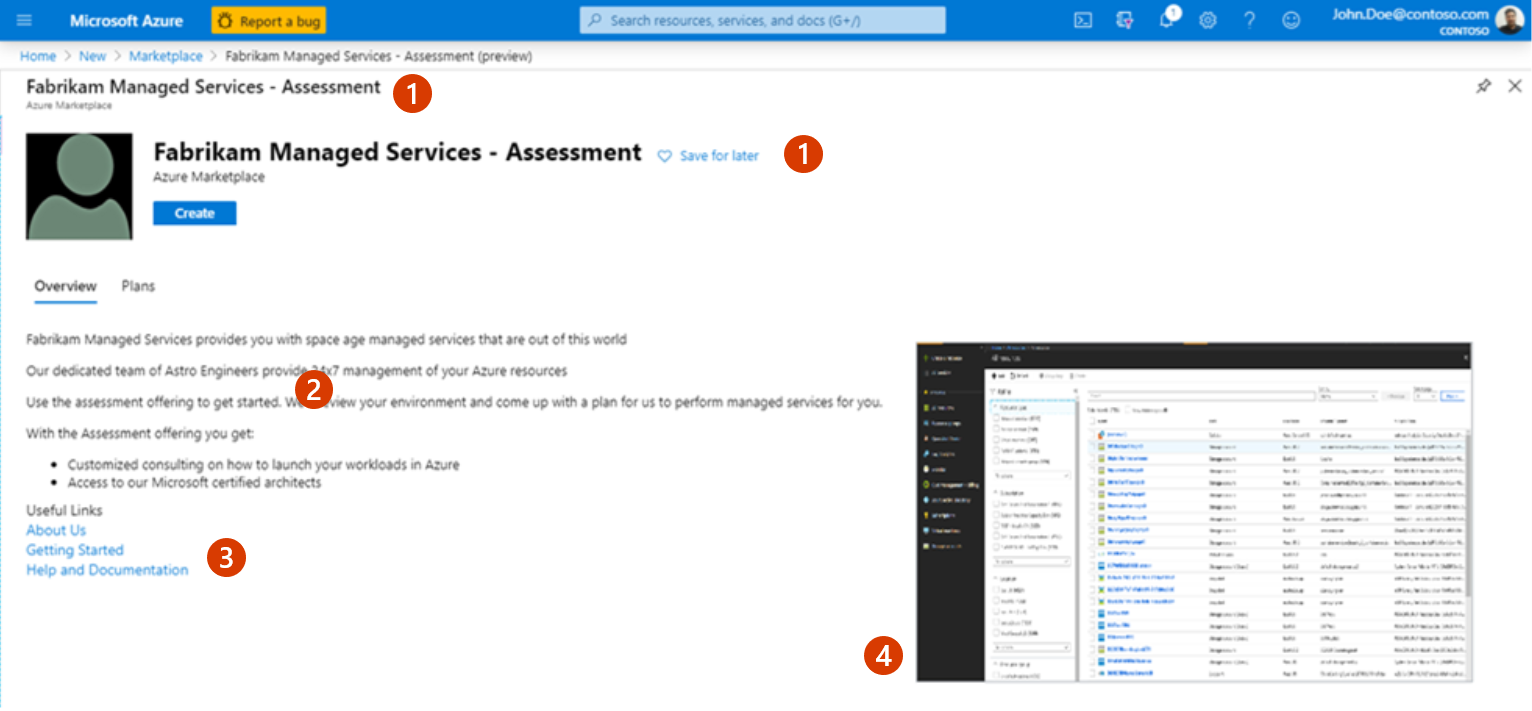
Beschreibungen
- Titel
- BESCHREIBUNG
- Nützliche Links
- Screenshots
Hinweis
Angebotsauflistungsinhalte müssen nicht in Englisch sein, wenn die Angebotsbeschreibung mit dem Ausdruck "Diese Anwendung ist nur in [nicht englischer Sprache]" beginnt.
Um das Angebot einfacher zu gestalten, können Sie einige dieser Elemente vorab vorbereiten. Die folgenden Elemente sind erforderlich, sofern nicht anders angegeben:
Name: Dieser Name wird als Titel Ihres Angebotseintrags auf dem kommerziellen Marktplatz angezeigt. Der Name kann geschützt werden. Er darf keine Emojis (mit Ausnahme des Markenzeichen- und Copyrightsymbols) enthalten und ist auf 200 Zeichen begrenzt.
Zusammenfassung der Suchergebnisse: Beschreiben Sie den Zweck oder die Funktion des Angebots in einem Satz ohne Zeilenumbrüche und mit höchstens 100 Zeichen. Diese Zusammenfassung wird in den Suchergebnissen verwendet, die aus den Angeboten im kommerziellen Marketplace erfasst werden.
Beschreibung: Diese Beschreibung wird in der Übersicht über den kommerziellen Marketplace-Eintrag angezeigt. Sie können z. B ein Wertversprechen, wichtige Vorteile, Zielgruppe, Kategorie- oder Branchenzuordnungen, Möglichkeiten für In-App-Käufe, erforderliche Veröffentlichungen und einen Link zu weiteren Informationen eingeben.
Dieses Textfeld enthält Rich-Text-Editor-Steuerelemente, mit denen Sie die Beschreibung ansprechender gestalten können. Die Beschreibung kann mithilfe von HTML-Tags formatiert werden. Sie können in dieses Feld bis zu 5.000 Zeichen eingeben, einschließlich HTML-Markup. Weitere Tipps finden Sie unter Erstellen einer interessanten App-Beschreibung.
Anweisungen zu den ersten Schritten: Wenn Sie Ihr Angebot über Microsoft (transaktionsfähiges Angebot) verkaufen möchten, muss dieses Feld ausgefüllt werden. Diese Anweisungen helfen Kunden, eine Verbindung mit Ihrem SaaS-Angebot herzustellen. Sie können bis zu 3.000 Zeichen Text sowie Links zu einer ausführlicheren Onlinedokumentation hinzufügen.
Suchbegriffe (optional): Geben Sie bis zu drei Suchbegriffe ein, mit denen Kunden in den Onlineshops nach Ihrem Angebot suchen können. Sie müssen den Namen und die Beschreibung des Angebots nicht einschließen: Dieser Text wird automatisch in die Suche aufgenommen.
Link zur Datenschutzrichtlinie: URL zur Datenschutzrichtlinie Ihres Unternehmens. Sie müssen eine gültige Datenschutzrichtlinie bereitstellen und sicherstellen, dass die App die Datenschutzgesetze und -bestimmungen erfüllt.
Kontaktinformationen: Sie müssen die folgenden Kontakte in Ihrer Organisation bereitstellen:
- Supportkontakt: Geben Sie den Namen, die Telefonnummer und die E-Mail-Adresse für Microsoft-Partner an. Diese werden dann von Kunden bei der Eröffnung von Supporttickets verwendet. Sie müssen auch die URL für Ihre Supportwebsite einschließen.
- Technischer Ansprechpartner: Geben Sie den Namen, die Telefonnummer und die E-Mail-Adresse an, die Microsoft direkt verwenden kann, wenn es Probleme mit Ihrem Angebot gibt. Diese Kontaktinformationen sind nicht im kommerziellen Marketplace aufgeführt.
- Ansprechpartner für CSP-Programm (optional): Geben Sie den Namen, die Telefonnummer und die E-Mail-Adresse an, wenn Sie sich für das CSP-Programm entscheiden, damit Sie bei Fragen von Partnern kontaktiert werden können. Sie können auch eine URL zu Ihren Marketingmaterialien hinzufügen.
Nützliche Links (optional): Sie können für Benutzer Ihres Angebots Links zu verschiedenen Ressourcen bereitstellen. Beispiele: Foren, FAQ und Versionshinweise.
Unterstützende Dokumente: Sie können bis zu drei kundenorientierte Dokumente bereitstellen, z. B. Whitepaper, Broschüren, Checklisten oder PowerPoint-Präsentationen.
Medien – Logos: Stellen Sie eine PNG-Datei für das große Logo bereit. Partner Center verwendet diese Datei, um ein kleines und ein mittelgroßes Logo zu erstellen. Sie können diese Bilder optional später ersetzen.
- Groß (von 216 × 216 bis 350 × 350 Pixel, erforderlich)
- Mittel (90 × 90 Pixel, optional)
- Klein (48 × 48 Pixel, optional)
Diese Logos werden an unterschiedlichen Stellen in den Onlineshops verwendet:
- Das kleine Logo wird in den Suchergebnissen in Azure Marketplace und auf der Haupt- und Suchergebnisseite von AppSource gezeigt.
- Das mittelgroße Logo wird angezeigt, wenn Sie eine neue Ressource in Microsoft Azure erstellen.
- Das große Logo wird auf Ihrer Angebotsseite in Azure Marketplace und in AppSource angezeigt.
Medien – Screenshots: Fügen Sie gemäß den folgenden Anforderungen mindestens einen und höchstens fünf Screenshots hinzu, die zeigen, wie Ihr Angebot funktioniert:
- 1280 x 720 Pixel
- Dateityp PNG
- Beschriftung erforderlich
Medien – Videos (optional): Fügen Sie gemäß den folgenden Anforderungen bis zu vier Videos hinzu, die Ihr Angebot veranschaulichen:
- Name:
- URL: Video darf nur auf YouTube oder Vimeo gehostet werden.
- Miniaturansicht: 1280 x 720 PNG-Datei.
Hinweis
Ihr Angebot muss die allgemeinen Zertifizierungsrichtlinien für den kommerziellen Marketplace und die Software-as-a-Service-Richtlinien für die Veröffentlichung auf dem kommerziellen Marketplace erfüllen.
Hinweis
Eine Vorschauzielgruppe unterscheidet sich von einem privaten Plan. Ein privater Plan ist ein Angebot, das nur einem bestimmten Publikum zur Verfügung steht. Darüber hinaus können Sie einen benutzerdefinierten Plan mit bestimmten Kunden aushandeln. Weitere Informationen finden Sie im nächsten Abschnitt: zu Plänen.
Sie können Einladungen an E-Mail-Adressen aus dem Microsoft-Konto (MSA) oder Microsoft Entra ID senden. Fügen Sie bis zu 10 E-Mail-Adressen manuell hinzu, oder importieren Sie über eine CSV-Datei bis zu 20 E-Mail-Adressen. Wenn Ihr Angebot bereits live geschaltet ist, können Sie dennoch eine Vorschauzielgruppe für das Testen von Änderungen oder für Aktualisierungen Ihres Angebots definieren.
Pläne
Für transaktionsfähige Angebote ist mindestens ein Plan erforderlich. Ein Plan definiert den Umfang und die Einschränkungen einer Lösung sowie ggf. die zugehörigen Preise. Sie können mehrere Pläne für Ihr Angebot erstellen, um Ihren Kunden verschiedene technische und preisliche Optionen zu bieten. Wenn Sie transaktionen unabhängig verarbeiten möchten, anstatt ein transaktionsfähiges Angebot zu erstellen, ist die Seite "Pläne " nicht sichtbar. Wenn dies der Fall ist, überspringen Sie diesen Abschnitt, und wechseln Sie direkt zu Zusätzliche Verkaufschancen.
Eine allgemeine Anleitung zu Plänen, einschließlich Preismodellen, kostenlosen Testversionen und privaten Plänen, finden Sie unter Pläne und Preise für Angebote im kommerziellen Marketplace. In den folgenden Abschnitten erhalten Sie zusätzliche Informationen zu SaaS-Angeboten.
SaaS-Preismodelle
Für SaaS-Angebote können Sie bei jedem Plan eines von zwei Preismodellen verwenden: Pauschalgebühr oder Pro Benutzer. Alle Pläne im selben Angebot müssen dem gleichen Preismodell zugeordnet sein. Beispielsweise kann ein Angebot keinen Plan haben, der pauschal und ein anderer Plan pro Benutzer ist.
Pauschalgebühr: Ermöglichen Sie den Zugriff auf Ihr Angebot mit einer einzelnen monatlichen oder jährlichen Pauschalgebühr. Dies wird manchmal als arbeitsplatzbasierter Preis bezeichnet. Bei diesem Preismodell können Sie optional Volumentarife definieren, um Kunden mithilfe der Marketplace-Messungsdienst-API die Nutzung in Rechnung zu stellen, die nicht durch die Pauschalgebühr abgedeckt ist. Weitere Informationen zur Volumenabrechnung finden Sie unter Volumenabrechnung für SaaS mit dem Messungsdienst für den kommerziellen Marketplace. Sie sollten diese Option auch verwenden, wenn die Nutzung Ihres SaaS-Diensts schubweise erfolgt.
Pro Benutzer: Ermöglichen Sie den Zugriff auf Ihr Angebot mit einem Preis, der auf der Anzahl von Benutzern, die auf Ihr Angebot zugreifen können, oder auf der Anzahl beanspruchter Arbeitsplätze basiert. Mit diesem benutzerbasierten Modell können Sie die minimale und maximale Anzahl von Benutzern festlegen, die vom Plan unterstützt werden. Sie können mehrere Pläne erstellen, um verschiedene Preispunkte basierend auf der Anzahl der Benutzer zu konfigurieren. Diese Felder sind optional. Wenn keine Auswahl erfolgt, wird angenommen, dass die Anzahl der Arbeitsplätze unbegrenzt ist (mindestens 1 und maximal die vom Service unterstützte Anzahl). Die minimale oder maximale Anzahl von Benutzern kann nicht als Teil einer Aktualisierung ihres Plans bearbeitet werden.
Wichtig
Nachdem das Angebot veröffentlicht wurde, können Sie das Preismodell nicht mehr ändern. Darüber hinaus müssen alle Pläne für das gleiche Angebot dasselbe Preismodell aufweisen.
SaaS-Abrechnungszeiträume und Zahlungsoptionen
Der Abrechnungszeitraum ist die Plandauer, zu der sich der Kunde verpflichtet, und die Zahlungsoption ist der Zahlungsplan, dem der Kunde folgt, um für die gesamte Laufzeit zu bezahlen. SaaS-Apps unterstützen die Abrechnungszeiträume 1 Monat, 1 Jahr, 2 Jahre und 3 Jahre, mit Optionen zum einmaligen Vorlauf oder mit gleichen Zahlungen (falls zutreffend).
In der folgenden Tabelle sind die Auflistungsoptionen für SaaS-Angebote im kommerziellen Marketplace aufgeführt.
| Abrechnungszeitraum | Einmalige Vorabzahlung | Monatliche gleiche Zahlungen | Jährliche gleiche Zahlungen |
|---|---|---|---|
| 1 Monat | Ja | Nicht verfügbar | Nicht verfügbar |
| 1 Jahr | Ja | Ja | Nicht verfügbar |
| 2 Jahre | Ja | Ja | Ja |
| 3 Jahre | Ja | Ja | Ja |
Sie können eine oder mehrere Abrechnungslaufzeiten für einen Plan konfigurieren. Für jeden von Ihnen definierten Abrechnungslaufzeit können Sie eine Zahlungsoption (monatliche oder jährliche Zahlungen) auswählen und den Preis für jede Zahlungsoption festlegen. Um beispielsweise einen potenziellen Kunden zu ermutigen, eine längere Abrechnungslaufzeit zu abonnieren, könnten Sie eine 2-Jahres-Abrechnungslaufzeit für 100,00 $ und eine 3-Jahres-Abrechnungslaufzeit für 90,00 $ anbieten.
Hinweis
Nur eine Zahlungsoption wird für eine Abrechnungslaufzeit für einen bestimmten Plan unterstützt. Um eine zusätzliche Zahlungsoption für dieselbe Laufzeit anzubieten, können Sie einen anderen Plan erstellen.
Bei Abrechnungslaufzeiten mit gleichen Zahlungen wird der Zahlungseinzug für die gesamte Laufzeit erzwungen und es gilt die Standarderstattungsrichtlinie. Weitere Informationen zur SaaS-Abonnementverwaltung finden Sie unter SaaS-Abonnementlebenszyklusverwaltung.
SaaS-Abrechnung
Für SaaS-Apps, die in Ihrem Azure-Abonnement (dem Herausgeber) ausgeführt werden, wird Ihnen die Infrastrukturnutzung direkt in Rechnung gestellt. Kunden sehen keine tatsächlichen Gebühren für die Infrastrukturnutzung. Sie sollten die Gebühren für die Nutzung der Azure-Infrastruktur in Ihre Softwarelizenz-Preisgestaltung einbinden, damit sich die Kosten für die Infrastruktur, die Sie für den Betrieb der Lösung einsetzen, amortisieren.
SaaS-Apps, die über Microsoft verkauft werden, unterstützen eine einmalige Vorabzahlung sowie die monatliche oder jährliche Abrechnung (Zahlungsoptionen) auf der Grundlage einer Pauschalgebühr, pro Benutzer oder gemäß der über den Gebührenabrechnungsdienst ermittelten Nutzungsgebühren. Der kommerzielle Marketplace funktioniert nach einem Agenturmodell, bei dem die Herausgeber die Preise festlegen, Microsoft den Kunden Rechnungen stellt und Microsoft die Einnahmen dann unter Einbehaltung einer Agenturgebühr an die Herausgeber auszahlt.
Das folgende Beispiel zeigt eine exemplarische Aufschlüsselung der Kosten und Auszahlungen zur Veranschaulichung des Agenturmodells. In diesem Beispiel stellt Microsoft dem Kunden 100,00 USD für Ihre Softwarelizenz in Rechnung und zahlt 97,00 USD an den Herausgeber aus.
| Ihre Lizenzkosten | 100 USD pro Monat |
|---|---|
| Azure-Nutzungskosten (D1/1-Kern) | Abrechnung direkt mit dem Herausgeber, nicht mit dem Kunden |
| Microsoft führt die Abrechnung mit dem Kunden durch | 100,00 USD pro Monat (der Herausgeber muss alle anfallenden oder weiterzugebenden Infrastrukturkosten in der Lizenzgebühr berücksichtigen) |
| Microsoft berechnet | 100 USD pro Monat |
| Microsoft berechnet eine Marketplace-Servicegebühr von 3 % und bezahlt Ihnen 97 % Ihrer Lizenzkosten | 97,00 USD pro Monat |
Vorschauzielgruppe
Eine Vorschaugruppe kann auf Ihr Angebot zugreifen, bevor sie live in den Online-Stores veröffentlicht werden. Sie können sehen, wie Ihr Angebot im kommerziellen Marketplace aussehen wird, und die End-to-End-Funktionalität testen, bevor Sie Sie live veröffentlichen.
Auf der Seite Vorschauzielgruppe können Sie eine eingeschränkte Vorschauzielgruppe definieren. Diese Einstellung ist nicht verfügbar, wenn Sie Transaktionen unabhängig voneinander verarbeiten möchten, anstatt Ihr Angebot über Microsoft zu verkaufen. Wenn dies der Fall ist, können Sie diesen Abschnitt überspringen und zu Zusätzliche Verkaufschancen wechseln.
Testangebot
Bevor Sie Ihr Angebot live veröffentlichen, sollten Sie die Vorschaufunktion verwenden, um ihre technische Implementierung zu entwickeln, zu testen und mit verschiedenen Preismodellen zu experimentieren.
Zum risikoärmsten Entwickeln und Testen Ihres Saas-Angebots empfiehlt es sich, ein Test-und Entwicklungsangebot für Experimente und Tests zu erstellen. Das DEV-Angebot wird vom Angebot ihrer Produktion (Prod) getrennt.
Wichtig
Um versehentliche Käufe des DEV-Angebots zu verhindern, drücken Sie niemals die Go Live-Schaltfläche , um das DEV-Angebot live zu veröffentlichen.

Informationen zu den Vorteilen eines DEV-Angebots und zu den Unterschieden beim Konfigurieren zwischen einem DEV- und einem Produktionsangebot finden Sie unter Planen eines Test- und Entwicklungsangebots (DEV).
Zusätzliche Verkaufschancen
Sie haben die Möglichkeit, sich für von Microsoft unterstützte Marketing- und Vertriebskanäle zu entscheiden. Wenn Sie Ihr Angebot im Partner Center erstellen, werden gegen Ende des Prozesses zwei Registerkarten angezeigt:
Verkauf über CSPs: Verwenden Sie diese Option, um Microsoft CSP-Partnern (Cloud Solution Providers) zu ermöglichen, Ihre Lösung als Teil eines Bundleangebots weiterzuverkaufen. Weitere Informationen zu diesem Programm finden Sie unter Cloud Solution Provider-Programm.
Co-Selling mit Microsoft: Mit dieser Option können die Microsoft-Verkaufsteams Ihre für IP-Co-Selling in Frage kommende Lösung in Betracht ziehen, wenn sie Kundenanforderungen evaluieren. Einzelheiten zur Berechtigung für das Co-Selling finden Sie unter Requirements for Co-sell Status (Anforderungen für den Co-Selling-Status). Ausführliche Informationen dazu, wie Sie Ihr Angebot auf die Auswertung vorbereiten, finden Sie unter Co-Selling-Option im Partner Center.
Zugehöriger Inhalt
Videotutorials
- Übersicht über ein SaaS-Angebot
- Technische Übersicht über ein SaaS-Angebot
- Veröffentlichen eines SaaS-Angebots
- Konfigurieren von SaaS-Preisen im Partner Center: Übersicht Herausgeber
- Konfigurieren von SaaS-Preisen im Partner Center: Demo Herausgeber
- Praktische Einführung in den SaaS Accelerator – Grundlagen
- SaaS Accelerator-Architektur
- Installieren des SaaS Accelerators mit dem Installationsskript
- Aufrufen der getakteten Abrechnung mit dem SaaS Accelerator
- Konfigurieren von E-Mails im SaaS Accelerator
- Benutzerdefinierte Felder auf der Landing Page mit dem SaaS Accelerator